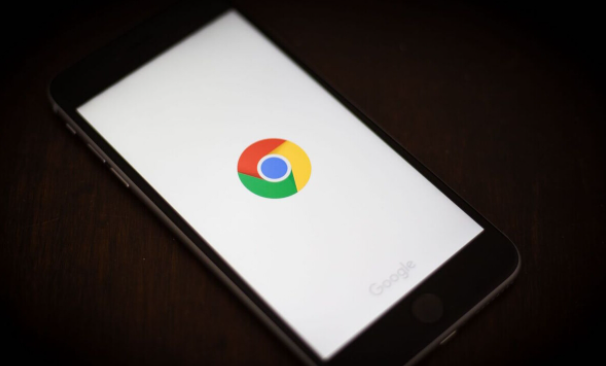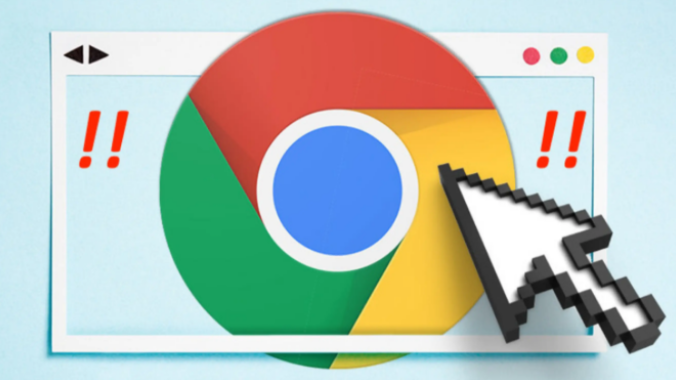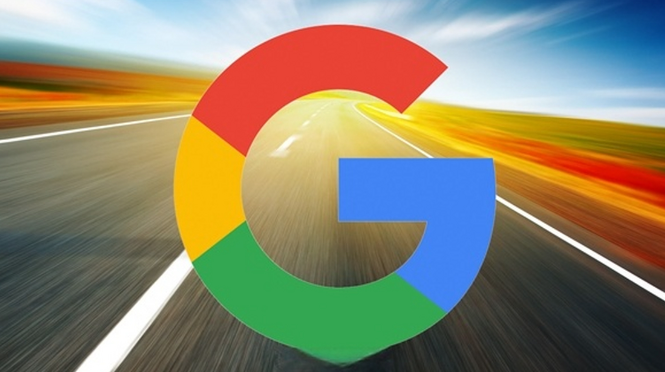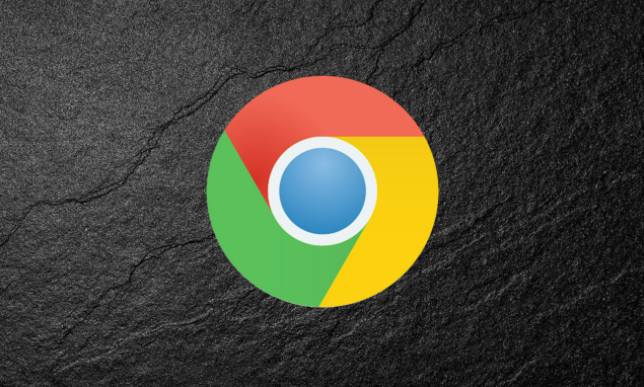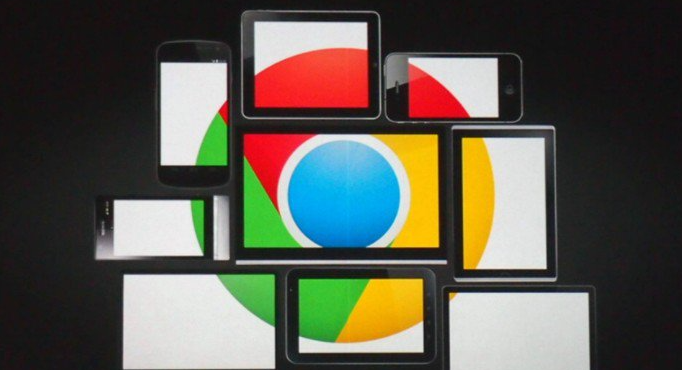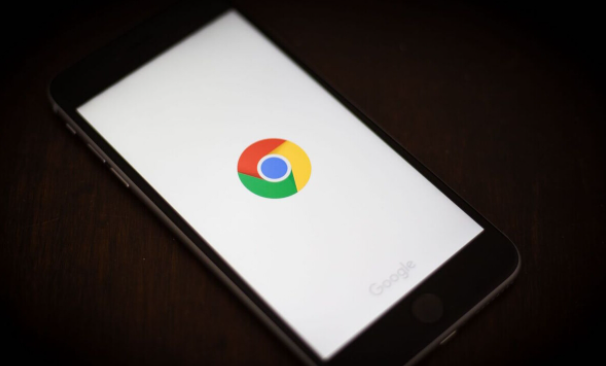
以下是Google Chrome浏览器网页
字体大小调节及异常修复方法:
一、网页字体大小调节
1. 通过浏览器设置调整:打开Chrome浏览器,点击右上角三个点图标,选择“设置”。在设置页面中,向下滚动找到“外观”部分,点击“自定义字体”,可看到“标准字体”和“强制最小字号”选项。在“标准字体”中可选择喜欢的字体作为新的
默认字体;勾选“强制最小字号”复选框后,可通过拖动滑块来调整字体大小,完成设置后,更改会自动应用到所有网页上。
2. 使用快捷键调整:放大字体可按住“Ctrl”键(Mac上是“Command”键)的同时按“+”键;缩小字体则按住“Ctrl”键(Mac上是“Command”键)的同时按“-”键;若想恢复到浏览器的默认字体大小,可按住“Ctrl”键(Mac上是“Command”键)的同时按“0”键。
3. 借助
扩展程序调整:在Chrome浏览器的扩展程序商店中搜索与“字体调整”相关的扩展程序,如“Custom Font Settings”“Stylish”等,安装后可根据提示进行配置,为不同的网站设置不同的字体、字号和颜色等样式,实现个性化的字体调整。
二、网页字体显示异常修复
1. 检查系统字体设置:进入电脑的字体设置,查看字体是否缺失或损坏。若存在问题,可修复或重新安装相关字体,以确保浏览器能正常调用系统字体来显示网页内容。
2. 清除
浏览器缓存:打开谷歌浏览器,点击右上角菜单按钮,选择“更多工具”-“清除浏览数据”,在弹出窗口中勾选缓存等要清除的内容,点击“清除数据”。缓存文件出错可能影响字体正常显示,清除后可尝试刷新页面查看字体是否恢复正常。
3. 更新浏览器:点击浏览器右上角菜单按钮,选择“帮助”-“关于 Google Chrome”,若有可用更新,浏览器会
自动更新。旧版本浏览器可能存在字体显示兼容性问题,更新到最新版本可解决部分字体显示异常问题。
4. 禁用不必要的扩展程序:点击浏览器右上角菜单按钮,选择“更多工具”-“扩展程序”,逐个禁用扩展程序,观察字体显示是否恢复正常。某些扩展程序可能会干扰字体的正常显示,通过禁用排查来确定是否是扩展程序导致的问题。